企业直播支持对直播间的基本信息、直播物料及直播脚本进行审核,覆盖涉黄、涉暴恐、涉政等多种审核维度,同时提供“机审+人审”的完整审核服务,从而保障直播环境的安全性及合法合规性。
背景信息
随着直播在企业营销体系的深入发展,法律法规越来越强调直播合规的重要性。企业直播为企业提供标准、合规的直播发布前审核体系,以适应不同行业,尤其是金融行业的直播监管要求。
企业直播的直播审核功能提供了以下审核方式:
- 机器审核:机器审核服务基于海量标注数据和深度学习算法实现,从图片、文字多维度精准识别直播间中包含的违禁内容,支持涉黄识别、涉政暴恐识别及低俗等不良画面识别,从而快速发现问题,及时给出预警,提升审核人员效率。
- 人工审核:由审核人员对直播间进行专业地审核并给出审核结果。人工审核结果的优先级高于机器审核。
流程详解
直播审核的详细流程如下所示。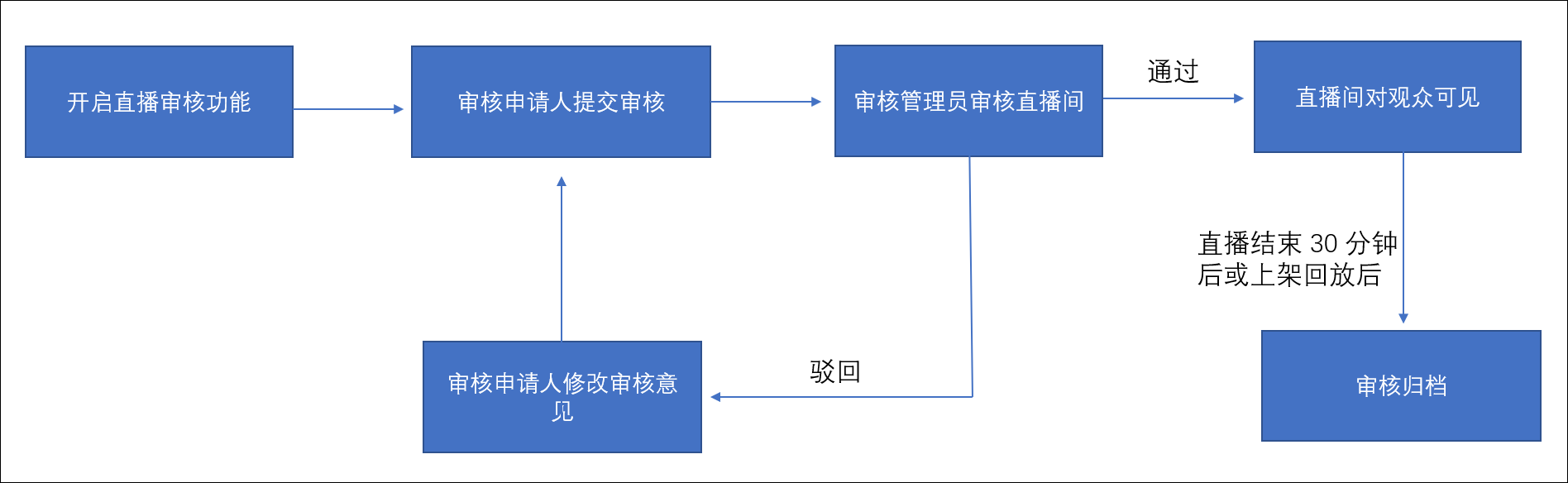
- 火山引擎主账号或具备审核设置 > 可编辑权限的子账号在审核设置页面,开启直播审核功能并完成相关审核配置。
- 审核申请人(即审核生效范围内的用户)新建直播间并提交审核。
- 审核管理员在收到审核申请的控制台消息提醒或手机短信通知后,可以结合机审结果审核直播间。
- 在审核管理员完成审核后,审核申请人可以收到审核结果的控制台消息提醒或手机短信通知。
- 审核通过:直播间对观众可见。
- 审核驳回:审核申请人修改审核意见并重新提交审核。
- 审核通过的直播间,在直播结束 30 分钟后或上架回放后,自动进入审核归档状态。如在审核归档前多次开播,以最后一次直播结束时间为准。
说明
只有主账号和通过手机号添加的子账号,可以接收到审核相关的短信通知。有关如何添加子账号,详见子账号管理。
前提条件
- 您已开通定制版套餐。具体操作,详见服务购买。
- 确保您拥有火山引擎主账号或具备以下发布审核权限的子账号。
- 审核设置 > 可编辑权限:用于配置直播审核信息。
- 发布审核 > 可编辑权限:用于审核直播间。
- 审核归档 > 可编辑权限:用于管理审核归档直播间。
说明
有关如何添加子账号,详见子账号管理。
操作步骤
步骤一:配置直播审核信息
在审核设置页面,开启直播审核功能并完成相关审核配置。
- 登录企业直播控制台。
- 在顶部导航栏,单击直播审核。
- 在左侧导航栏,选择审核设置。
- 打开直播审核开关。每次开启直播审核功能后,审核生效范围内的用户新创建的直播间都必须在通过审核后才能对观众可见。
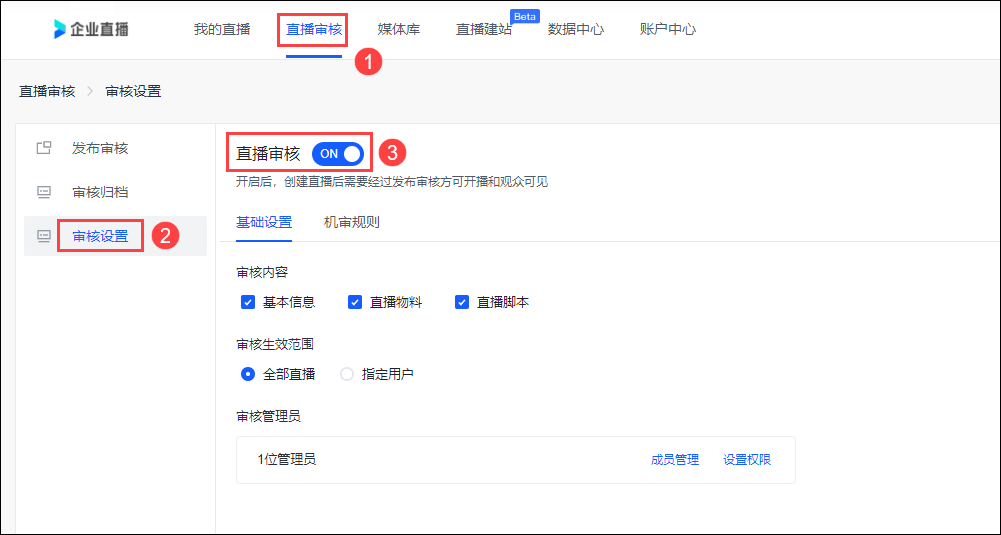
说明
关闭直播审核功能后:
- 主账号及其子账号下所有处于审核中、审核通过、审核驳回和草稿状态的直播间可直接对观众可见,无需再进行审核。
- 您仍可以在直播审核 > 审核归档页面查看处于审核归档状态的直播间。
- (可选)在基础设置页签下,您可以按需完成以下设置。
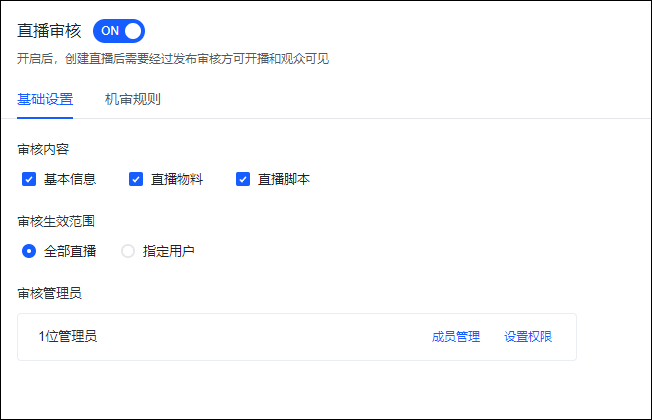
- 审核内容:选择需要审核的内容。
基本信息:直播间的以下基础配置。
类别
配置
直播基础信息
- 直播倒计时
- 页面语言
- 自动上架回放
- 字幕翻译
合规安全
- 风险提示
- 全屏水印
- 禁止重复登录
- 观看限制
互动功能
- 开启点赞
- 开启分享
- 商品卡片
- 开启抽奖
- 开启红包
- 礼物打赏
直播物料:直播封面图、PC 端以及移动端的背景图和页头图、分享图片、直播间点赞图片、广告图和水印。
说明
部分物料仅在开启对应功能后才会显示在直播间内以供审核。
直播脚本:预先准备的直播大纲和脚本,方便了解直播内容的细节。有关如何上传直播脚本,详见提交审核。
- 审核生效范围:设置需要审核哪些用户创建的直播间。
- 全部直播:主账号及其子账号在直播审核功能开启后创建的所有直播间都需要审核。
- 指定用户:单击成员管理,在成员管理对话框中选择被审核人员。您也可以根据用户昵称、邮箱或手机号进行模糊搜索。仅被审核人员列表中的用户在直播审核功能开启后创建的直播间需要审核。
说明
搜索用户时英文字母区分大小写。
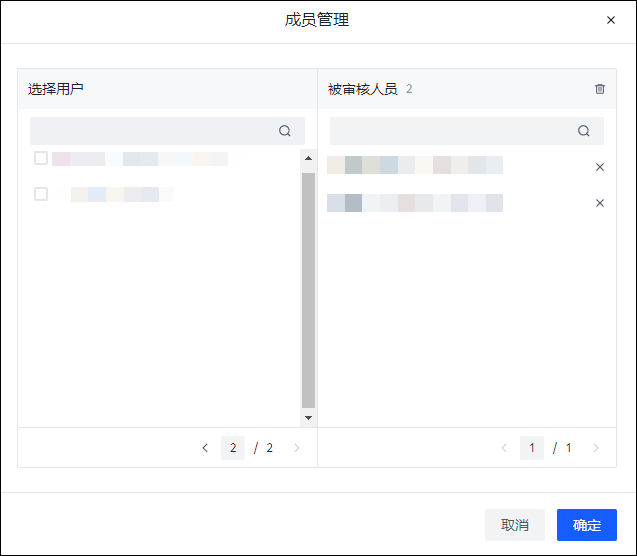
- 审核管理员:单击成员管理,在成员管理对话框中选择审核管理员。您也可以根据用户昵称、邮箱或手机号进行模糊搜索。
说明
- 子账号不支持添加审核管理员。
- 搜索用户时英文字母区分大小写。
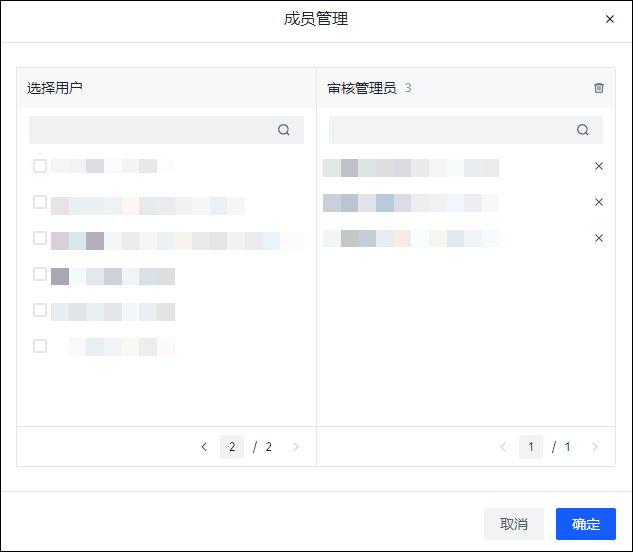
审核管理员列表中的用户默认配置审核管理员角色。如需修改审核管理员角色的权限,可单击设置权限,在编辑角色对话框中重新设置审核管理员角色的权限。详见子账号管理。说明
子账号不支持修改审核管理员角色的权限。
- 审核内容:选择需要审核的内容。
- (可选)在机审规则页签下,选中机器审核结果为无违规时,自动通过发布审核复选框。机器审核结果为无违规时,直播间自动通过审核。机审通过后无需人工审核,直播间即可对观众可见。
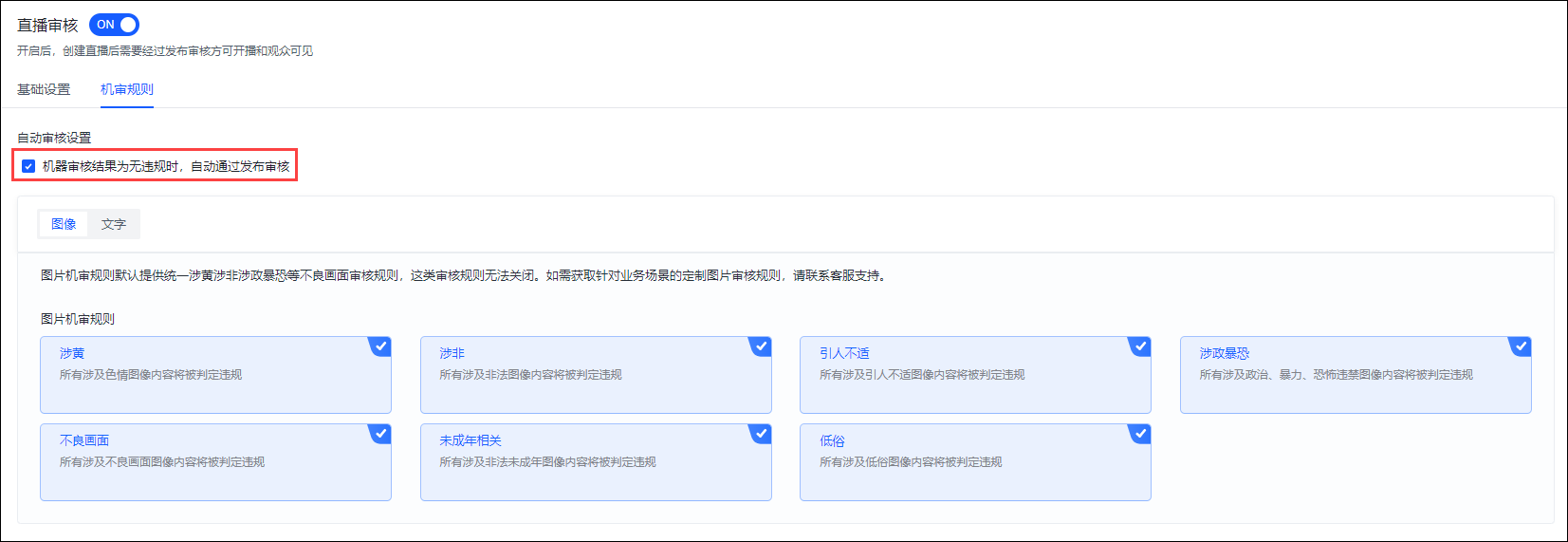
- 单击保存,保存审核配置。
步骤二:提交审核
审核生效范围内的用户在新建直播间后,必须提交审核。审核通过后,直播间才能对观众可见。
- 登录企业直播控制台。
- 新建并配置直播间。具体操作,详见创建直播间以及对应功能文档。
- (可选)在观看页管理 > 基础信息页面,上传直播脚本,以便审核管理员了解直播内容的细节。
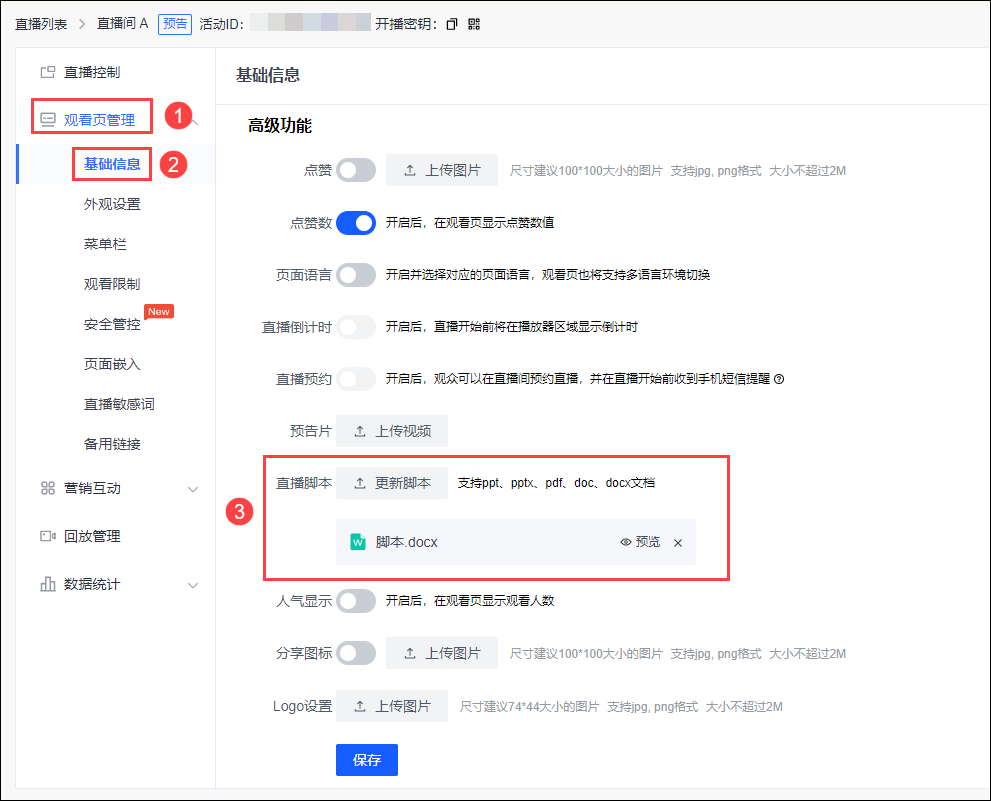
说明
最大支持上传 100 MB 的脚本文档。
- 单击直播间右上方的提审。您也可以在提交审核对话框中填写或上传备注说明。
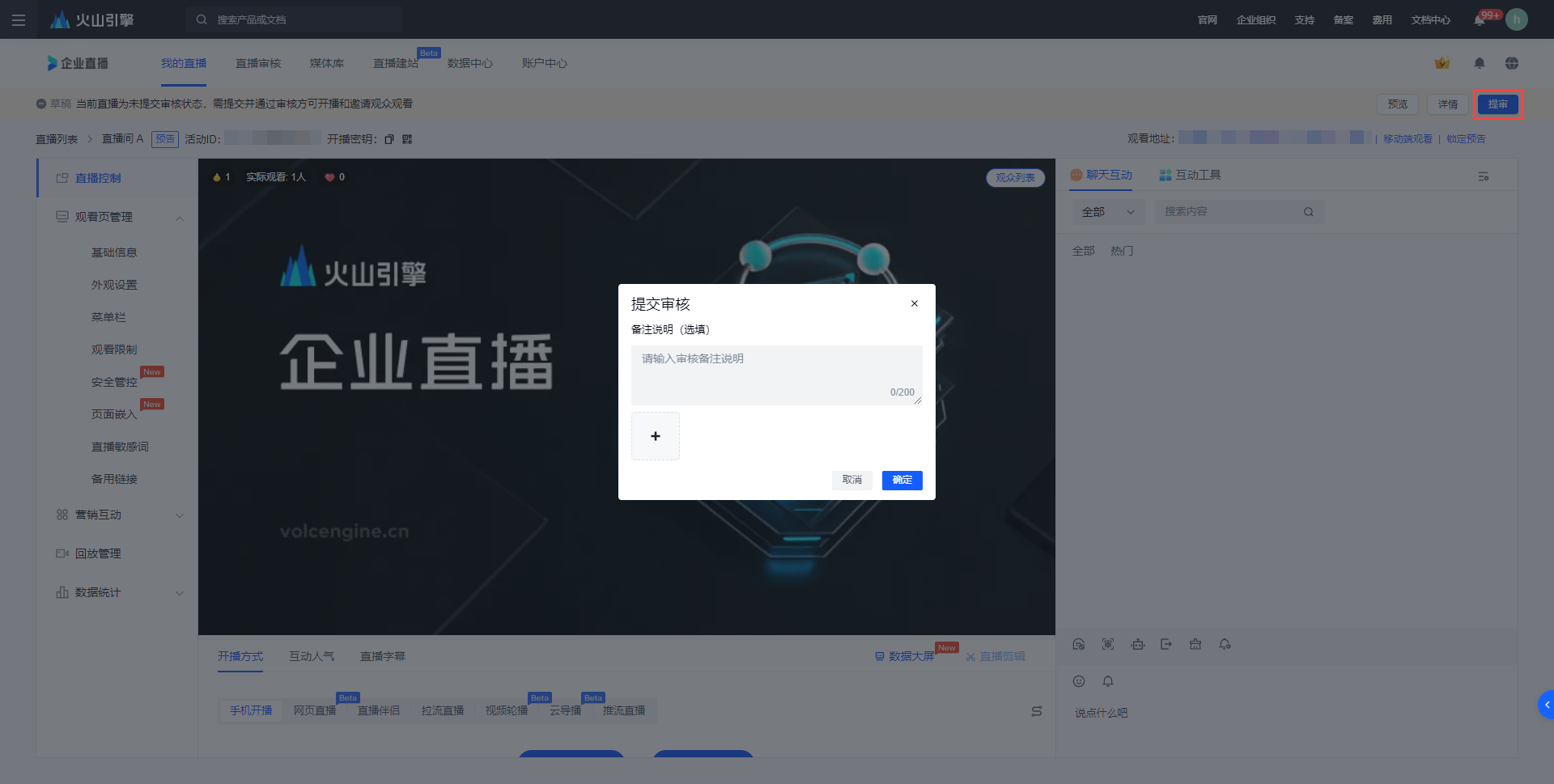
说明
审核中和审核通过的直播间不支持修改观看页管理、菜单管理和营销互动页面(除表单问卷和抽奖玩法)的内容,以及直播控制页面的菜单设置内容(即不支持新增、删除或更新菜单配置)。如需修改相关页面的内容,需要先单击撤回,完成内容修改并重新提交审核。
- (可选)在直播间页面,您可以进行以下操作。

- 单击预览,预览 PC 端的观看页效果。
您还可以在 PC 端观看页效果页面将鼠标悬浮至右上角的手机预览,通过横竖屏直播二维码或直播地址,在移动端预览观看页效果。说明
如果您将观看限制设置为自定义,且选择使用免登录方案,则无法在此处预览观看页效果。
- 单击详情,查看审核的详细信息。
- 单击撤回,撤回已提交审核的直播间。
- 单击我的消息图标,查看审核结果。您也可以在企业直播发送的短信通知中查看审核结果。
- 单击预览,预览 PC 端的观看页效果。
步骤三:审核直播间
审核管理员在收到审核申请的控制台消息提醒或手机短信通知后,可以结合机审结果,通过以下步骤审核直播间。
说明
单击控制台弹出的消息提醒中的前往审核字样,可以直接进入对应直播间的审核页面。
- 登录企业直播控制台。
- 在顶部导航栏,单击直播审核。
- 在左侧导航栏,选择发布审核。
- 在全部、待审核、审核驳回或已通过页签下,您可以进行以下操作。
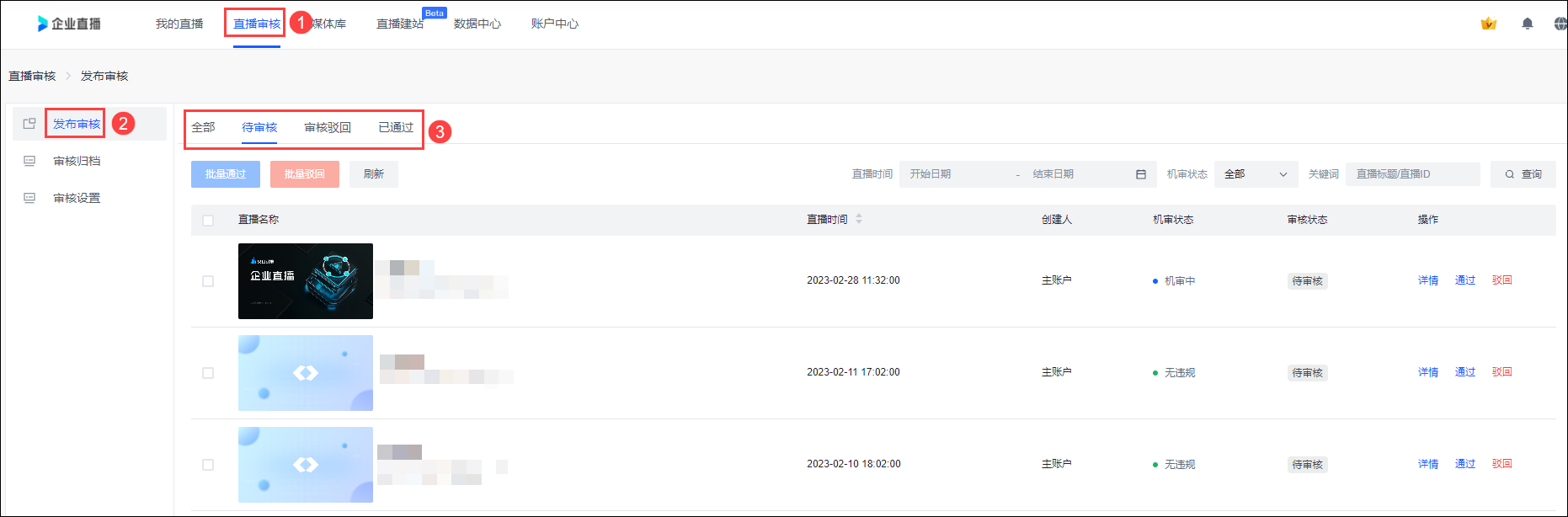
- 通过以下方式审核通过一个或多个直播间。
- 选择多个直播间,单击批量通过,可批量审核通过所选的处于待审核状态的直播间。
- 单击操作列下的通过,可审核通过指定直播间。
- 通过以下方式驳回一个或多个直播间。
- 选择多个直播间,单击批量驳回,可批量驳回所选的处于审核通过或待审核状态的直播间。
- 单击操作列下的驳回,可驳回指定直播间。
- 单击刷新,手动刷新直播间列表。
- 根据直播间设置的直播时间、机器审核状态、直播名称和直播间活动 ID,筛选指定的直播间。
- 单击操作列下的详情,您还可以完成以下操作。
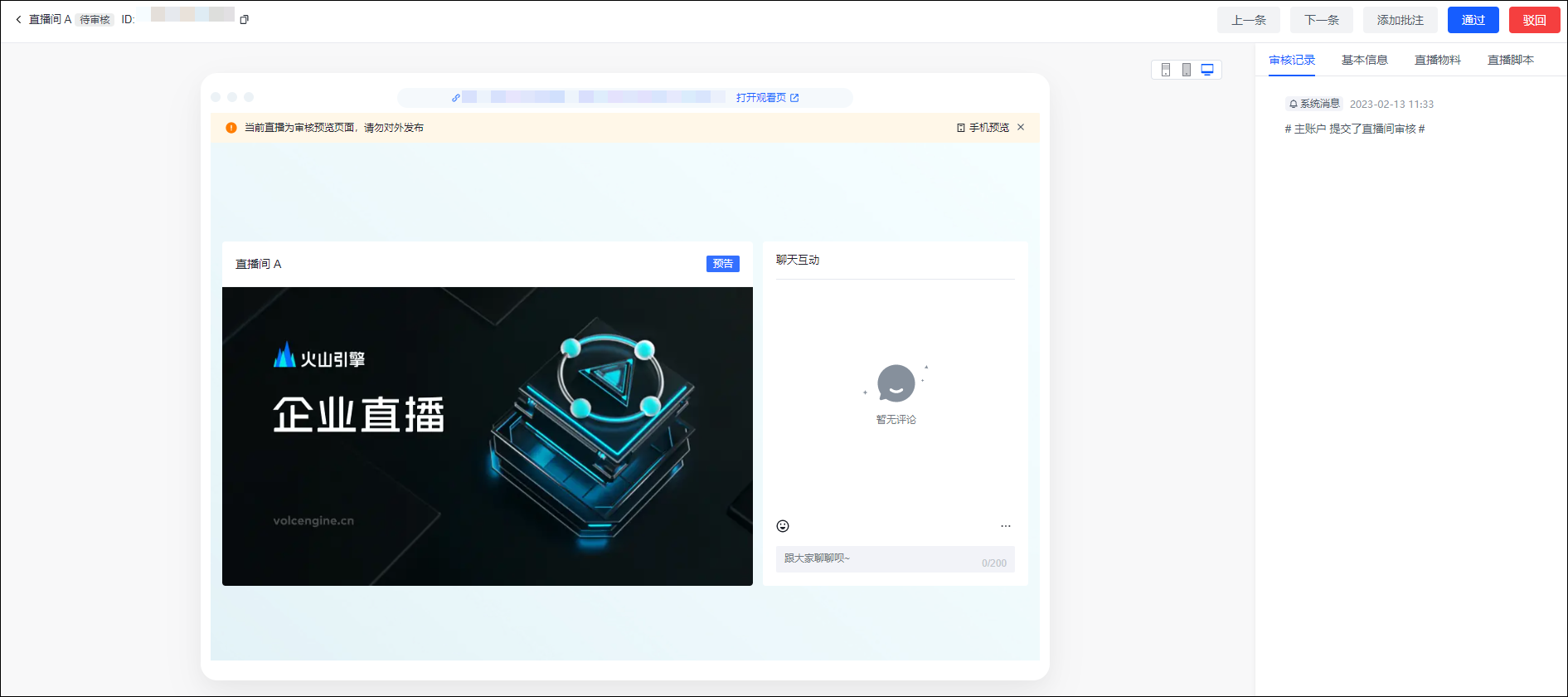
- 预览指定直播间在 PC 端和移动端横竖屏的观看页效果。
- 单击右上方的上一条或下一条,查看对应页签下上一条或下一条直播间的详细信息。例如在待审核页签下单击详情后,只能查看上一条或下一条待审核的直播间详情。
- 对于已完成审核的直播间,可以单击右上方的复核批注,对指定直播间的审核结果进行复核。
- 对于待审核的直播间,可以单击右上方的通过、驳回或添加批注,对指定直播间进行审核,以及添加用于定位和提示违规信息的批注。
- 查看指定直播间的审核记录、基本信息、直播物料及直播脚本信息。
说明
您可以驳回审核通过的直播间,但无法通过审核驳回的直播间。
- 通过以下方式审核通过一个或多个直播间。
步骤四:管理审核归档直播间
审核归档主要用于后续检查直播审核的情况,为监管机构提供合规记录资料,方便监管人员后续进行合规性抽查复核。直播间在以下两种情况会进入审核归档状态:
- 直播结束 30 分钟后,直播间自动进入审核归档状态。如在审核归档前多次开播,以最后一次直播结束时间为准。
- 上架回放后,直播间会立即进入审核归档状态。
- 登录企业直播控制台。
- 在顶部导航栏,单击直播审核。
- 在左侧导航栏,选择审核归档。您可以进行以下操作。
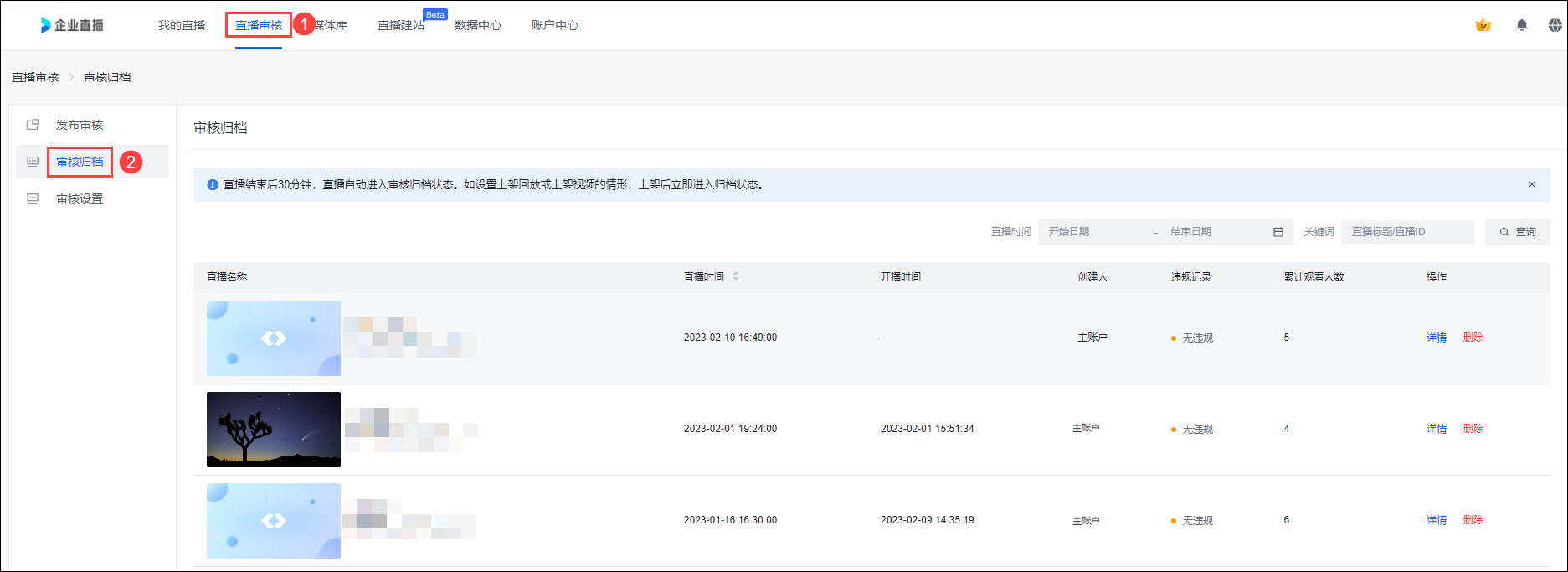
- 根据直播间设置的直播时间、直播名称和直播间活动 ID,筛选指定的直播间。
- 查看直播间的以下信息:设置的直播时间、首次实际开播时间、创建人、机器审核的违规记录和访问直播间的 UV。
- 单击操作列下的详情,您还可以完成以下操作。
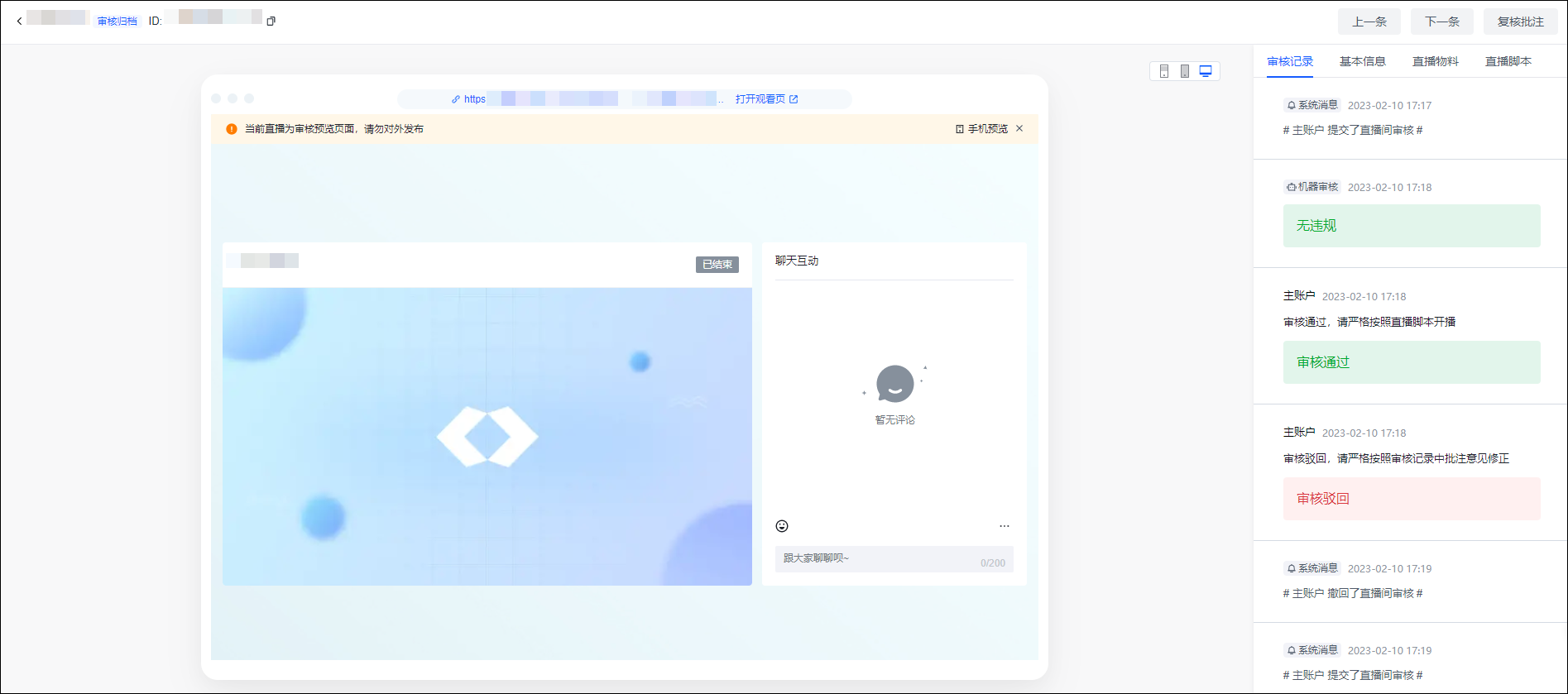
- 预览指定直播间在 PC 端和移动端横竖屏的观看页效果。
- 单击右上方的上一条或下一条,查看上一条或下一条审核归档直播间的详细信息。
- 单击复核批注,对指定直播间的审核结果进行复核。
- 查看指定直播间的审核记录、基本信息、直播物料及直播脚本信息。
- 单击操作列下的删除,删除指定直播间的审核记录,但不会删除该直播间及其直播数据。该直播间将转变为一个不需要审核的直播间,更新直播间内容也无需提交审核。
说明
直播间审核归档后,不支持修改观看页管理、菜单管理和营销互动页面(除表单问卷和抽奖玩法)的内容,以及直播控制页面的菜单设置内容(即不支持新增、删除或更新菜单配置)。